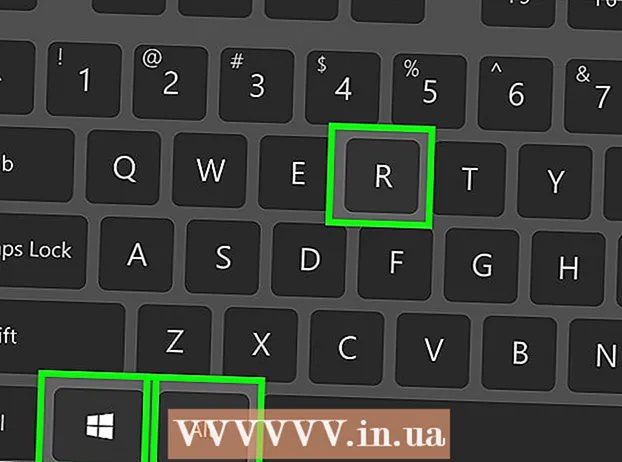రచయిత:
Bobbie Johnson
సృష్టి తేదీ:
3 ఏప్రిల్ 2021
నవీకరణ తేదీ:
1 జూలై 2024

విషయము
- దశలు
- 2 వ పద్ధతి 1: ఏదైనా లైనక్స్ పంపిణీని ఇన్స్టాల్ చేయడం
- 2 వ పద్ధతి 2: లైనక్స్ పంపిణీని వేరు చేయండి
- చిట్కాలు
- హెచ్చరికలు
లైనక్స్ అనేది ఓపెన్ సోర్స్ ఆపరేటింగ్ సిస్టమ్, ఇది విండోస్ మరియు మాక్ OS X ని భర్తీ చేస్తుంది. దీనిని ఏ కంప్యూటర్లోనైనా ఉచితంగా డౌన్లోడ్ చేసుకోవచ్చు మరియు ఇన్స్టాల్ చేయవచ్చు. సిస్టమ్ ఓపెన్ సోర్స్ అనే వాస్తవం కారణంగా, విభిన్న సమూహాల ద్వారా అనేక విభిన్న వెర్షన్లు లేదా పంపిణీలు అభివృద్ధి చేయబడ్డాయి. Linux ని ఇన్స్టాల్ చేయడంలో ప్రాథమికాలను తెలుసుకోవడానికి మరియు అత్యంత ప్రజాదరణ పొందిన పంపిణీల గురించి తెలుసుకోవడానికి ఈ గైడ్ని చదవండి.
దశలు
2 వ పద్ధతి 1: ఏదైనా లైనక్స్ పంపిణీని ఇన్స్టాల్ చేయడం
 1 మీకు నచ్చిన లైనక్స్ పంపిణీని డౌన్లోడ్ చేయండి. సాధారణంగా లైనక్స్ పంపిణీలు ISO ఆకృతిలో ఉచితంగా డౌన్లోడ్ చేసుకోవడానికి అందుబాటులో ఉంటాయి. మీరు ఇన్స్టాల్ చేయదలిచిన పంపిణీ వెబ్సైట్లో ISO ఫైల్ను కనుగొనవచ్చు. Linux ని ఇన్స్టాల్ చేయడానికి ముందు, ఈ ఫైల్ను CD కి బర్న్ చేయాలి. ఈ డిస్క్ను లైవ్ CD అంటారు.
1 మీకు నచ్చిన లైనక్స్ పంపిణీని డౌన్లోడ్ చేయండి. సాధారణంగా లైనక్స్ పంపిణీలు ISO ఆకృతిలో ఉచితంగా డౌన్లోడ్ చేసుకోవడానికి అందుబాటులో ఉంటాయి. మీరు ఇన్స్టాల్ చేయదలిచిన పంపిణీ వెబ్సైట్లో ISO ఫైల్ను కనుగొనవచ్చు. Linux ని ఇన్స్టాల్ చేయడానికి ముందు, ఈ ఫైల్ను CD కి బర్న్ చేయాలి. ఈ డిస్క్ను లైవ్ CD అంటారు. - మీరు లైవ్ CD నుండి ఇన్స్టాలర్ని బూట్ చేయవచ్చు మరియు ఇన్స్టాలేషన్కు ముందు సిస్టమ్ను టెస్ట్ మోడ్లో అమలు చేయవచ్చు.
- మౌంటు డిస్క్ ఇమేజ్ల కోసం ఒక ప్రోగ్రామ్ని ఇన్స్టాల్ చేయండి లేదా Windows 7, 8 లేదా Mac OS X లో ప్రత్యేక బిల్ట్-ఇన్ యుటిలిటీని ఉపయోగించండి.
 2 లైవ్ CD నుండి బూట్ చేయండి. చాలా కంప్యూటర్లు హార్డ్ డ్రైవ్ నుండి బూట్ చేయడానికి కాన్ఫిగర్ చేయబడ్డాయి. దీని అర్థం మీరు లైవ్ CD నుండి సిస్టమ్ను బూట్ చేయడానికి కొన్ని సెట్టింగులను మార్చాలి. ముందుగా, మీ కంప్యూటర్ని రీస్టార్ట్ చేయండి.
2 లైవ్ CD నుండి బూట్ చేయండి. చాలా కంప్యూటర్లు హార్డ్ డ్రైవ్ నుండి బూట్ చేయడానికి కాన్ఫిగర్ చేయబడ్డాయి. దీని అర్థం మీరు లైవ్ CD నుండి సిస్టమ్ను బూట్ చేయడానికి కొన్ని సెట్టింగులను మార్చాలి. ముందుగా, మీ కంప్యూటర్ని రీస్టార్ట్ చేయండి. - రీబూట్ సమయంలో ఎంటర్ BIOS బటన్ నొక్కండి. ఈ బటన్ తయారీదారు యొక్క లోగోతో ఒకే స్క్రీన్లో ప్రదర్శించబడుతుంది. చాలా కంప్యూటర్ల కోసం, ఇవి F12, F2 లేదా డెల్ బటన్లు.
- విండోస్ 8 యూజర్లు షిఫ్ట్ బటన్ని నొక్కి, రీస్టార్ట్ను నొక్కాలి.ఇది CD నుండి బూట్ను అనుకూలీకరించగల అధునాతన ప్రారంభ ఎంపికలను ప్రారంభిస్తుంది.
- బూట్ మెనూకు వెళ్లి, CD నుండి బూట్ చేయడానికి మీ కంప్యూటర్ను కాన్ఫిగర్ చేయండి. ఆ తరువాత, సెట్టింగులను సేవ్ చేయండి మరియు BIOS నుండి నిష్క్రమించండి. మీ కంప్యూటర్ మళ్లీ రీస్టార్ట్ అవుతుంది.
- మీరు "CD నుండి బూట్ చేయడానికి ఏదైనా కీని నొక్కండి" సందేశాన్ని చూసినప్పుడు ఏదైనా కీని నొక్కండి.
- రీబూట్ సమయంలో ఎంటర్ BIOS బటన్ నొక్కండి. ఈ బటన్ తయారీదారు యొక్క లోగోతో ఒకే స్క్రీన్లో ప్రదర్శించబడుతుంది. చాలా కంప్యూటర్ల కోసం, ఇవి F12, F2 లేదా డెల్ బటన్లు.
 3 ఇన్స్టాల్ చేయడానికి ముందు మీ లైనక్స్ పంపిణీని పరీక్షించండి. చాలా లైవ్ CD లు వ్యవస్థాపనకు ముందు సిస్టమ్ను అమలు చేయగలవు. మీరు ఫైల్లను సృష్టించలేరు, కానీ మీరు ఇంటర్ఫేస్ని అభినందించి, అది మీకు పని చేస్తుందో లేదో నిర్ణయించుకోవచ్చు.
3 ఇన్స్టాల్ చేయడానికి ముందు మీ లైనక్స్ పంపిణీని పరీక్షించండి. చాలా లైవ్ CD లు వ్యవస్థాపనకు ముందు సిస్టమ్ను అమలు చేయగలవు. మీరు ఫైల్లను సృష్టించలేరు, కానీ మీరు ఇంటర్ఫేస్ని అభినందించి, అది మీకు పని చేస్తుందో లేదో నిర్ణయించుకోవచ్చు.  4 సంస్థాపనా ప్రక్రియను ప్రారంభించండి. మీరు పంపిణీని పరీక్షించాలని నిర్ణయించుకుంటే, మీరు మీ డెస్క్టాప్లోని ఫైల్ను ఉపయోగించి ఇన్స్టాలేషన్ను ప్రారంభించవచ్చు. మీరు అలా చేయకపోతే, డిస్క్ యొక్క బూట్ మెనూ నుండి సంస్థాపన ప్రారంభించవచ్చు.
4 సంస్థాపనా ప్రక్రియను ప్రారంభించండి. మీరు పంపిణీని పరీక్షించాలని నిర్ణయించుకుంటే, మీరు మీ డెస్క్టాప్లోని ఫైల్ను ఉపయోగించి ఇన్స్టాలేషన్ను ప్రారంభించవచ్చు. మీరు అలా చేయకపోతే, డిస్క్ యొక్క బూట్ మెనూ నుండి సంస్థాపన ప్రారంభించవచ్చు. - భాష, కీబోర్డ్ లేఅవుట్ మరియు టైమ్ జోన్ వంటి ప్రాథమిక సెట్టింగులను చేయడానికి మీరు ప్రాంప్ట్ చేయబడతారు.
 5 వినియోగదారు పేరు మరియు పాస్వర్డ్ను సృష్టించండి. Linux ని ఇన్స్టాల్ చేయడానికి, మీరు మీ ఖాతాను సృష్టించాలి. లైనక్స్కి లాగిన్ అవ్వడానికి అలాగే సిస్టమ్ టాస్క్లను నిర్వహించడానికి మీకు పాస్వర్డ్ అవసరం.
5 వినియోగదారు పేరు మరియు పాస్వర్డ్ను సృష్టించండి. Linux ని ఇన్స్టాల్ చేయడానికి, మీరు మీ ఖాతాను సృష్టించాలి. లైనక్స్కి లాగిన్ అవ్వడానికి అలాగే సిస్టమ్ టాస్క్లను నిర్వహించడానికి మీకు పాస్వర్డ్ అవసరం.  6 ఒక విభాగాన్ని సృష్టించండి. ఇతర ఆపరేటింగ్ సిస్టమ్లు ఇన్స్టాల్ చేయని ప్రత్యేక విభజనలో లైనక్స్ ఇన్స్టాల్ చేయాలి. విభజన అనేది నిర్దిష్ట ఆపరేటింగ్ సిస్టమ్కి అంకితమైన హార్డ్ డిస్క్లో ఉన్న ఖాళీ.
6 ఒక విభాగాన్ని సృష్టించండి. ఇతర ఆపరేటింగ్ సిస్టమ్లు ఇన్స్టాల్ చేయని ప్రత్యేక విభజనలో లైనక్స్ ఇన్స్టాల్ చేయాలి. విభజన అనేది నిర్దిష్ట ఆపరేటింగ్ సిస్టమ్కి అంకితమైన హార్డ్ డిస్క్లో ఉన్న ఖాళీ. - ఉబుంటు వంటి కొన్ని పంపిణీలు అవసరమైన విభజనను స్వయంచాలకంగా గుర్తిస్తాయి. మీరు దీన్ని మాన్యువల్గా మార్చవచ్చు. చాలా లైనక్స్ పంపిణీలకు 4-5 GB డిస్క్ స్పేస్ అవసరం, కాబట్టి సిస్టమ్తో పాటు, వివిధ ప్రోగ్రామ్లు మరియు ఫైల్లను ఇన్స్టాల్ చేయడానికి మీకు తగినంత స్థలం కూడా ఉండేలా చూసుకోండి.
- ఇన్స్టాలర్ విభజనను స్వయంచాలకంగా గుర్తించకపోతే, మీరు Ext4 లో విభజనను సృష్టించారని నిర్ధారించుకోండి. కంప్యూటర్లో లైనక్స్ మాత్రమే ఆపరేటింగ్ సిస్టమ్గా ఉండబోతున్నట్లయితే, మీరు ఎక్కువగా విభజన వాల్యూమ్ను మాన్యువల్గా సెట్ చేయాల్సి ఉంటుంది.
 7 Linux ని ప్రారంభించండి. సంస్థాపన పూర్తయిన తర్వాత, మీ కంప్యూటర్ పునartప్రారంభించబడుతుంది. బూట్ సమయంలో, మీరు GNU GRUB అనే కొత్త స్క్రీన్ను చూస్తారు. ఇది లైనక్స్ పంపిణీల కోసం డౌన్లోడర్. జాబితా నుండి మీ పంపిణీని ఎంచుకోండి.
7 Linux ని ప్రారంభించండి. సంస్థాపన పూర్తయిన తర్వాత, మీ కంప్యూటర్ పునartప్రారంభించబడుతుంది. బూట్ సమయంలో, మీరు GNU GRUB అనే కొత్త స్క్రీన్ను చూస్తారు. ఇది లైనక్స్ పంపిణీల కోసం డౌన్లోడర్. జాబితా నుండి మీ పంపిణీని ఎంచుకోండి. - మీరు బహుళ పంపిణీలను ఇన్స్టాల్ చేసి ఉంటే, అవన్నీ జాబితాలో ప్రదర్శించబడతాయి.
 8 హార్డ్వేర్ ఆపరేషన్ని తనిఖీ చేయండి. మీరు కొన్ని డ్రైవర్లను విడిగా డౌన్లోడ్ చేయాల్సి ఉన్నప్పటికీ, చాలా భాగాలు సమస్యలు లేకుండా Linux తో పని చేయాలి.
8 హార్డ్వేర్ ఆపరేషన్ని తనిఖీ చేయండి. మీరు కొన్ని డ్రైవర్లను విడిగా డౌన్లోడ్ చేయాల్సి ఉన్నప్పటికీ, చాలా భాగాలు సమస్యలు లేకుండా Linux తో పని చేయాలి. - కొన్ని భాగాలకు యాజమాన్య డ్రైవర్లు లైనక్స్తో సరిగ్గా పనిచేయడం అవసరం. చాలా తరచుగా ఇది వీడియో కార్డులకు వర్తిస్తుంది. సాధారణంగా ఒక ప్రామాణిక డ్రైవర్ సరిపోతుంది, కానీ మీ గ్రాఫిక్స్ కార్డ్ యొక్క పూర్తి ప్రయోజనాన్ని పొందడానికి, మీరు తయారీదారు నుండి యాజమాన్య డ్రైవర్లను డౌన్లోడ్ చేసుకోవాలి.
- ఉబుంటులో, మీరు సిస్టమ్ సెట్టింగ్ల మెను నుండి యాజమాన్య డ్రైవర్లను డౌన్లోడ్ చేసుకోవచ్చు. అదనపు డ్రైవర్ల ట్యాబ్ని క్లిక్ చేయండి మరియు జాబితా నుండి మీ గ్రాఫిక్స్ కార్డ్ని ఎంచుకోండి. ఇతర పంపిణీలలో, అదనపు డ్రైవర్లు ఇతర మార్గాల్లో ఇన్స్టాల్ చేయబడతాయి.
- మీరు జాబితాలో Wi-Fi డ్రైవర్లు వంటి ఇతర డ్రైవర్లను కూడా కనుగొనవచ్చు.
 9 Linux ఉపయోగించడం ప్రారంభించండి. ఇన్స్టాలేషన్ పూర్తి చేసి, హార్డ్వేర్ పనిచేస్తోందని ధృవీకరించిన తర్వాత, మీరు Linux ని ఉపయోగించడం ప్రారంభించవచ్చు. చాలా డిస్ట్రిబ్యూషన్లు ఇప్పటికే జనాదరణ పొందిన ప్రోగ్రామ్లను డిఫాల్ట్గా ఇన్స్టాల్ చేశాయి మరియు మీరు విశ్వసనీయ మరియు విశ్వసనీయ వనరుల నుండి ఇతరులను డౌన్లోడ్ చేసుకోవచ్చు.
9 Linux ఉపయోగించడం ప్రారంభించండి. ఇన్స్టాలేషన్ పూర్తి చేసి, హార్డ్వేర్ పనిచేస్తోందని ధృవీకరించిన తర్వాత, మీరు Linux ని ఉపయోగించడం ప్రారంభించవచ్చు. చాలా డిస్ట్రిబ్యూషన్లు ఇప్పటికే జనాదరణ పొందిన ప్రోగ్రామ్లను డిఫాల్ట్గా ఇన్స్టాల్ చేశాయి మరియు మీరు విశ్వసనీయ మరియు విశ్వసనీయ వనరుల నుండి ఇతరులను డౌన్లోడ్ చేసుకోవచ్చు.
2 వ పద్ధతి 2: లైనక్స్ పంపిణీని వేరు చేయండి
 1 ఉబుంటు. ఉబుంటు అందుబాటులో ఉన్న అత్యంత ప్రజాదరణ పొందిన లైనక్స్ పంపిణీలలో ఒకటి. రెండు వెర్షన్లు ఉన్నాయి: దీర్ఘకాలిక మద్దతుతో మరియు దీర్ఘకాలిక మద్దతు లేకుండా. సాఫ్ట్వేర్ మద్దతు సమక్షంలో అవి విభిన్నంగా ఉంటాయి.
1 ఉబుంటు. ఉబుంటు అందుబాటులో ఉన్న అత్యంత ప్రజాదరణ పొందిన లైనక్స్ పంపిణీలలో ఒకటి. రెండు వెర్షన్లు ఉన్నాయి: దీర్ఘకాలిక మద్దతుతో మరియు దీర్ఘకాలిక మద్దతు లేకుండా. సాఫ్ట్వేర్ మద్దతు సమక్షంలో అవి విభిన్నంగా ఉంటాయి.  2 ఫెడోరా ఉబుంటు తర్వాత ఫెడోరా రెండవ అత్యంత ప్రజాదరణ పొందిన పంపిణీ. ఫెడోరా కార్పొరేట్ మరియు బిజినెస్ విభాగంలో ఎక్కువగా కనిపిస్తుంది.
2 ఫెడోరా ఉబుంటు తర్వాత ఫెడోరా రెండవ అత్యంత ప్రజాదరణ పొందిన పంపిణీ. ఫెడోరా కార్పొరేట్ మరియు బిజినెస్ విభాగంలో ఎక్కువగా కనిపిస్తుంది.  3 డెబియన్. డెబియన్ అనేది Lత్సాహికులకు ఒక ప్రముఖ లైనక్స్ పంపిణీ. లైనక్స్ యొక్క ఈ వెర్షన్లో అతి తక్కువ బగ్లు ఉన్నాయని నమ్ముతారు. డెబియన్ కోసం అనేక విభిన్న సాఫ్ట్వేర్ ప్యాకేజీలు కూడా అందుబాటులో ఉన్నాయి.
3 డెబియన్. డెబియన్ అనేది Lత్సాహికులకు ఒక ప్రముఖ లైనక్స్ పంపిణీ. లైనక్స్ యొక్క ఈ వెర్షన్లో అతి తక్కువ బగ్లు ఉన్నాయని నమ్ముతారు. డెబియన్ కోసం అనేక విభిన్న సాఫ్ట్వేర్ ప్యాకేజీలు కూడా అందుబాటులో ఉన్నాయి.  4 లైనక్స్ మింట్. లైనక్స్ మింట్ సరికొత్త లైనక్స్ పంపిణీలలో ఒకటి మరియు వేగంగా ప్రజాదరణ పొందుతోంది.ఇది ఉబుంటు లాగా పనిచేస్తుంది, కానీ అనేక ఉపయోగకరమైన అనుకూల ట్వీక్లను కలిగి ఉంది.
4 లైనక్స్ మింట్. లైనక్స్ మింట్ సరికొత్త లైనక్స్ పంపిణీలలో ఒకటి మరియు వేగంగా ప్రజాదరణ పొందుతోంది.ఇది ఉబుంటు లాగా పనిచేస్తుంది, కానీ అనేక ఉపయోగకరమైన అనుకూల ట్వీక్లను కలిగి ఉంది.
చిట్కాలు
- ఇన్స్టాలేషన్ సమయంలో మీ కంప్యూటర్ నేరుగా ఇంటర్నెట్కు కనెక్ట్ చేయబడిందని నిర్ధారించుకోండి.
- ఓపికపట్టండి; ఏదైనా ప్రక్రియకు సమయం పడుతుంది.
హెచ్చరికలు
- మీ పాత ఆపరేటింగ్ సిస్టమ్ తీసివేయబడుతుంది. మీ కంప్యూటర్లోని మొత్తం డేటా కూడా తొలగించబడుతుంది. జాగ్రత్త.
- మీరు మీ హార్డ్ డ్రైవ్ను విభజించకపోతే, మీ డేటా మొత్తం తొలగించబడుతుంది.